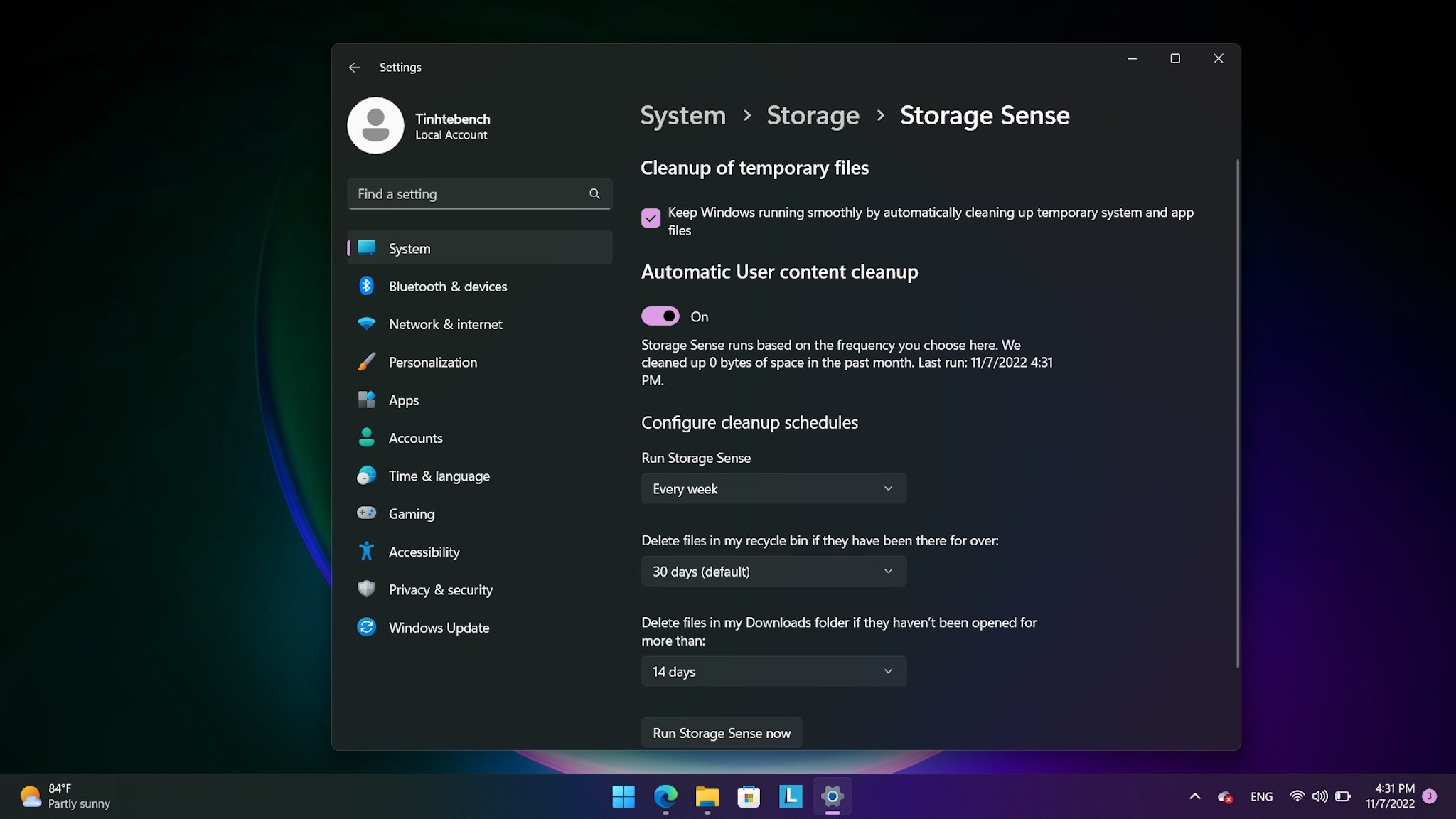Storage Sense có mặt trên Windows khá lâu rồi, từ hồi Windows 10 bản cập nhật 2017-2018 gì đó, Storage Sense có thể nói là một bản nâng cấp của công cụ Disk Cleanup có sẵn trên Windows từ xa xưa. Chủ yếu Storage Sense sẽ được thiết lập tự động để người dùng không cần phải dọn dẹp máy tính một cách thủ công nữa, tất cả đã có hệ thống lo.
Mặc định Storage Sense không được kích hoạt trên Windows đâu, anh em phải kích hoạt thủ công:
Settings → System → Storage → Storage management → Storage Sense.
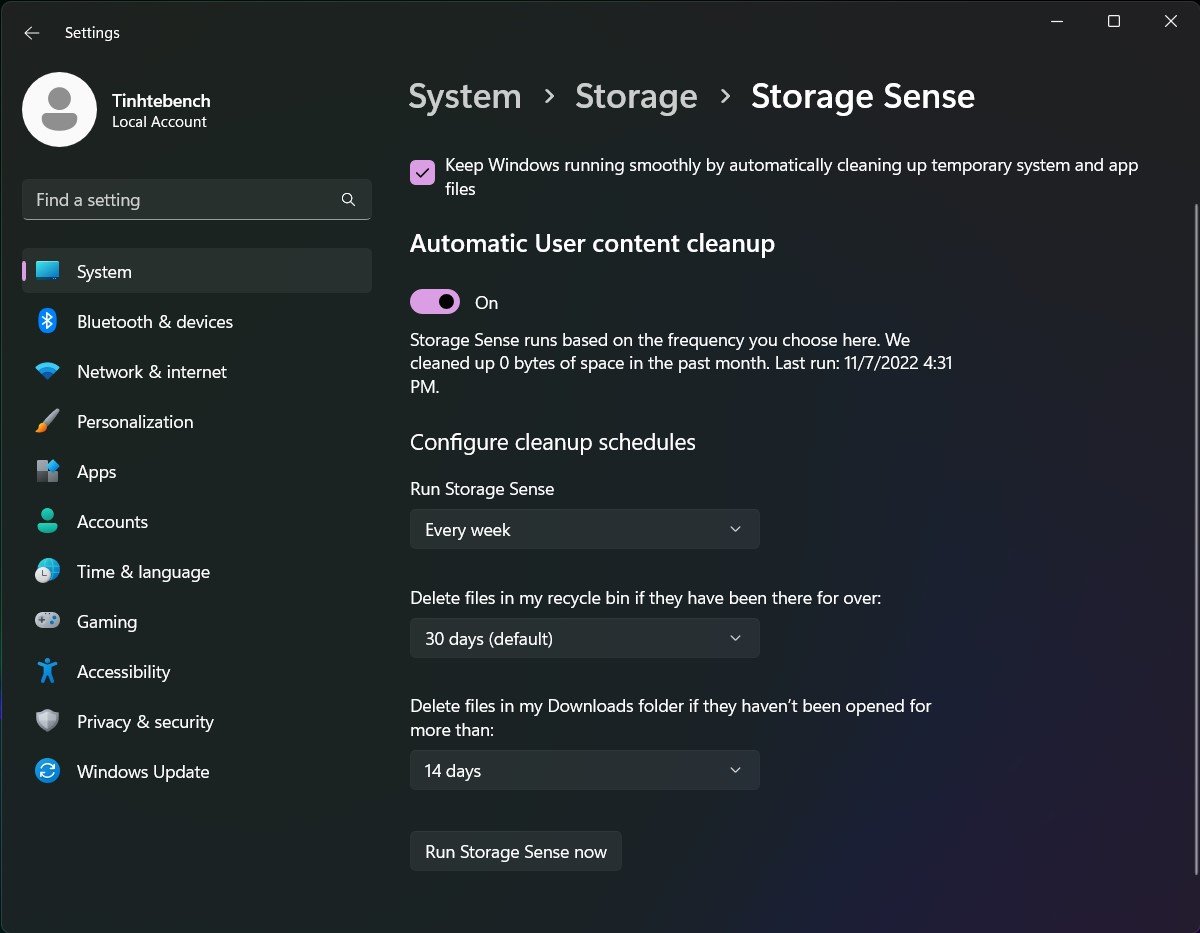
Sau khi bật lên, truy cập sâu hơn vào Storage Sense, anh em tick chọn vào dòng "Keep WIndows running smoothly by automatically cleaning up temporary system and app files"
Mặc định Storage Sense không được kích hoạt trên Windows đâu, anh em phải kích hoạt thủ công:
Settings → System → Storage → Storage management → Storage Sense.
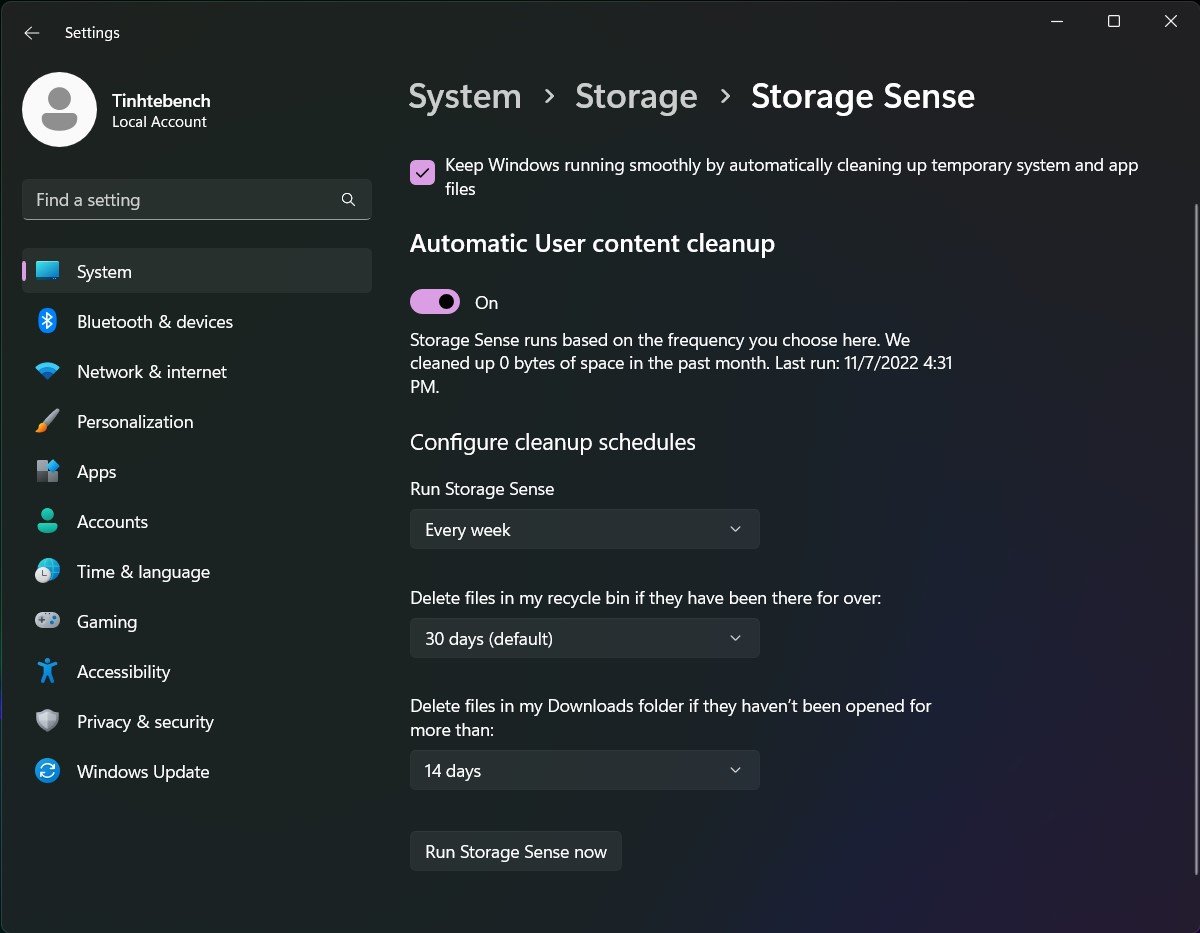
Sau khi bật lên, truy cập sâu hơn vào Storage Sense, anh em tick chọn vào dòng "Keep WIndows running smoothly by automatically cleaning up temporary system and app files"
Tiếp theo kích hoạt Automatic User content cleanup
Tới đây anh em có thể thiết lập về trình tự, thời gian để hệ thống tự động dọn dẹp ổ đĩa. Đầu tiên là tuỳ chọn khi nào thì Storage Sense sẽ khởi chạy, mình sẽ chọn Every week, tức là mỗi tuần sẽ chạy một lần để dọn dẹp. Kế đến là xoá file trong thùng rác, cái này quan trọng nè vì nhiều khi mình xoá file thì nó chạy vào thùng rác, nhiều khi quên. Mặc định sẽ là 30 ngày, anh em có thể chọn ngày anh em muốn.
Tiếp nữa là xoá file tại thư mục Download, cũng giống như thùng rác, các file anh em tải về, đủ thể loại sẽ nằm trong đây, mà đa phần các file đó chỉ chạy 1 lần đầu tiên rồi thôi. Như macOS nó sẽ tự động hỏi xoá file cài nếu như đã cài xong phần mềm đó, mình chọn 14 ngày, mặc định nó sẽ để là Never.
Cuối cùng là tuỳ chọn khởi chạy Storage Sense thủ công.
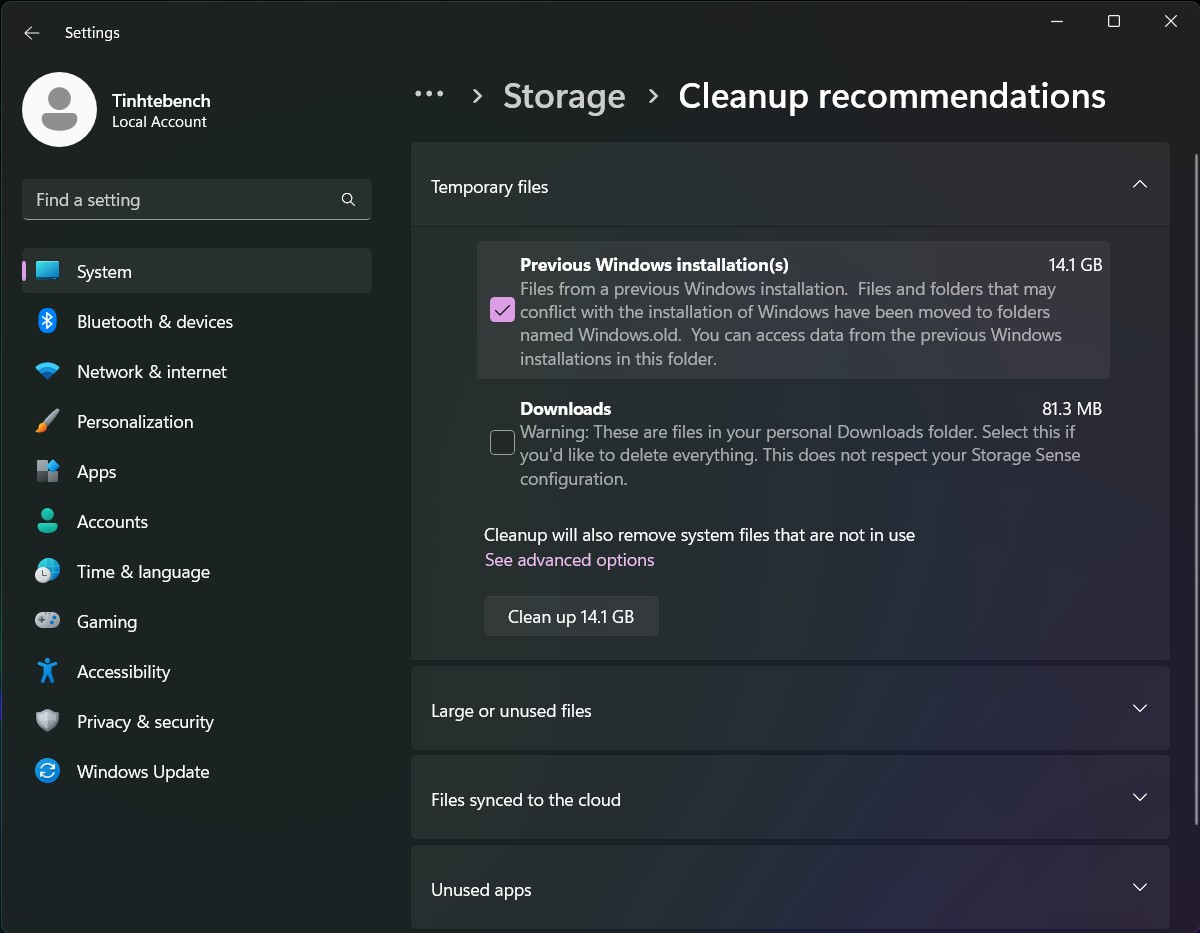
Nhưng chưa dừng lại ở đó, mục Storage của Windows 11 có khá nhiều tính năng hay ho, anh em có thể tận dụng, ví dụ như Cleanup recommendations, đây là tính năng sẽ tự động tổng hợp những file rác (Temporary files), file cập nhật Windows (Windows.old)...và anh em chỉ cần nhấn 1 nút duy nhất là nó sẽ bị dọn hết tất cả các file đó.
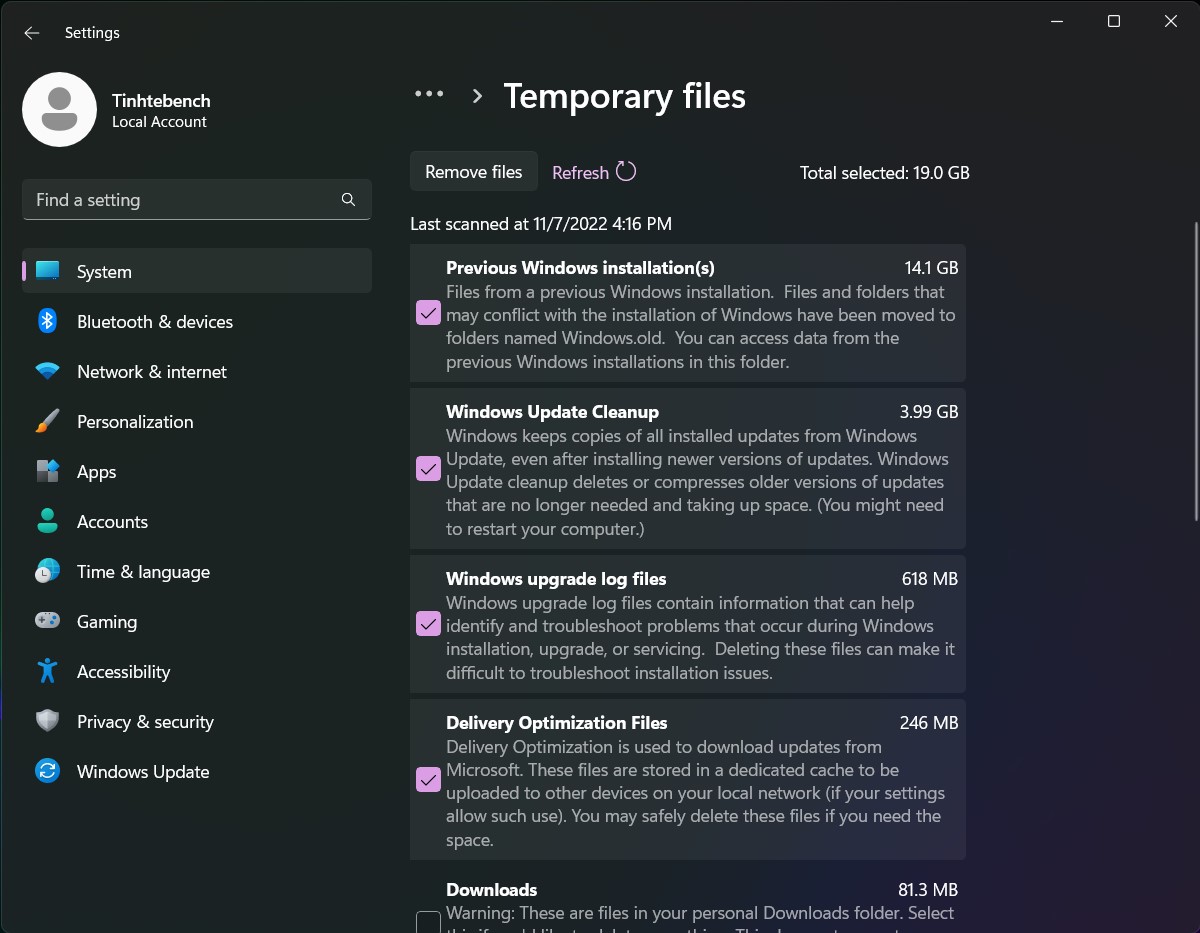
Hoặc anh em có thể chọn See Advanced options để thấy nhiều thư mục hơn.
Quảng cáo
Tuy nhiên anh em lưu ý về file Windows.old, nếu xoá nó anh em sẽ không thể quay về phiên bản build cũ, vì vậy nếu phiên bản build mới ổn định, không lỗi thì hãy xoá Windows.old nhé.
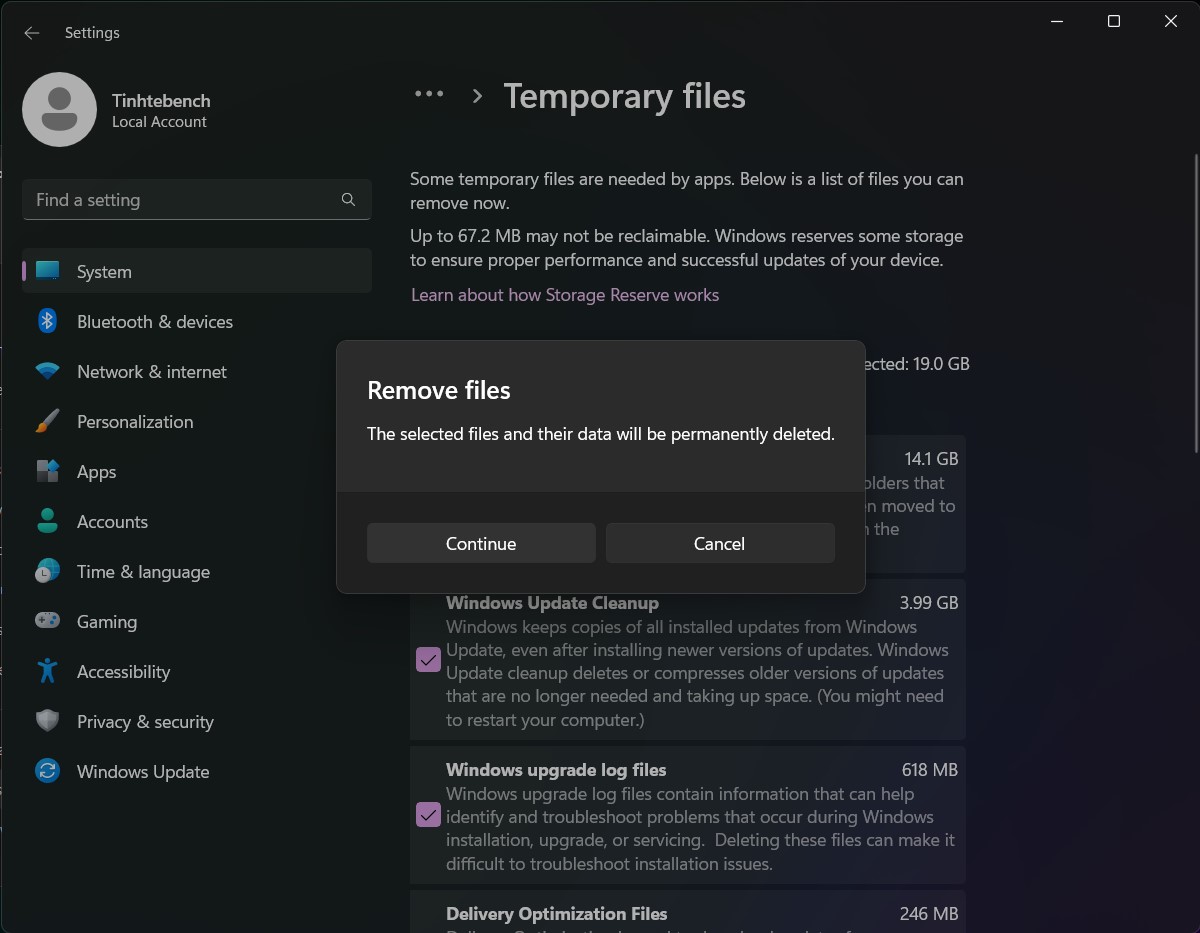
Còn lại thời gian chờ dọn dẹp lâu hay nhanh còn tuỳ vào dung lượng file cần xoá của máy tính anh em nhiều hay ít.
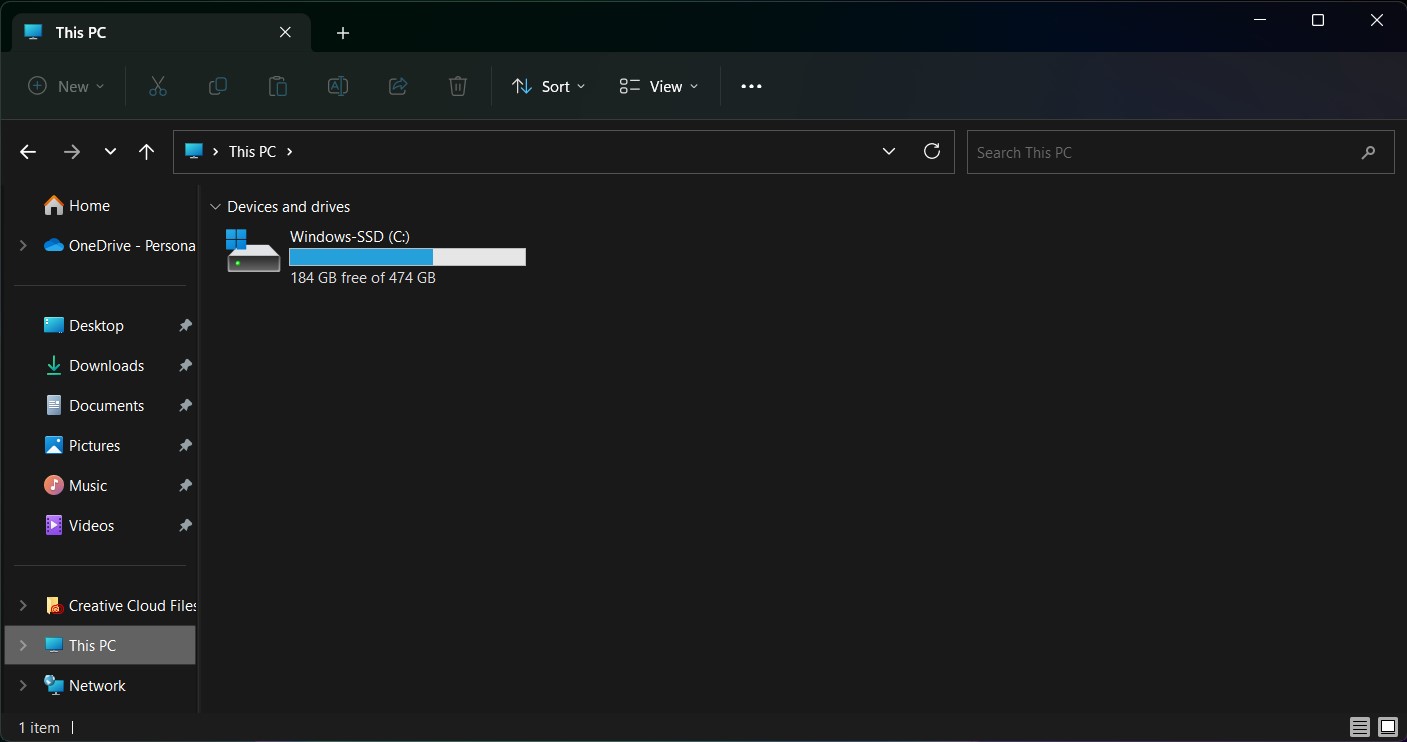
Với Storage Sense anh em sẽ không cần phải lo rằng máy tính sẽ đầy hoặc phải dọn dẹp ổ cứng một cách thủ công nữa, tất cả đã được hệ thống tính toán. Đây cũng là tính năng mình thích khi dùng Windows, còn mặc định khi dùng macOS, mình phải dùng một app bên thứ ba là CleanMyMac để dọn dẹp MacBook.
Cũng có một cách khác nữa dọn dẹp máy tính Windows, đó là PC Manager, anh em có thể tham khảo bài này của mình:
Quảng cáo
| Viết bởi
Diễn đàn thảo luận về Điện thoại, Máy tính, Máy ảnh và các thiết bị Khoa học & Công nghệ.
tinhte.vn

Mẹo Windows cũ mà hay: Làm cách nào laptop Windows đóng màn hình lại vẫn xài được?
Một thủ thuật nho nhỏ thôi, tuy cũ và có lẽ rất nhiều anh em biết rồi nhưng mình vẫn thấy cũng còn nhiều anh em ngoài kia chưa biết cách sử dụng. Cũng như vì nó nhỏ quá nên thường nó sẽ bỏ chung vào một bài khác…
tinhte.vn